ການສ້າງ Google Forms ໃນໂທລະສັບ ແລະຄອມພິວເຕີຂອງທ່ານແມ່ນງ່າຍດາຍ, ແຕ່ບາງຄັ້ງມັນກໍ່ເປັນເລື່ອງຍາກ. ຮຽນຮູ້ວິທີການສ້າງແບບຟອມແລະການສໍາຫຼວດໂດຍຜ່ານບົດຄວາມນີ້!
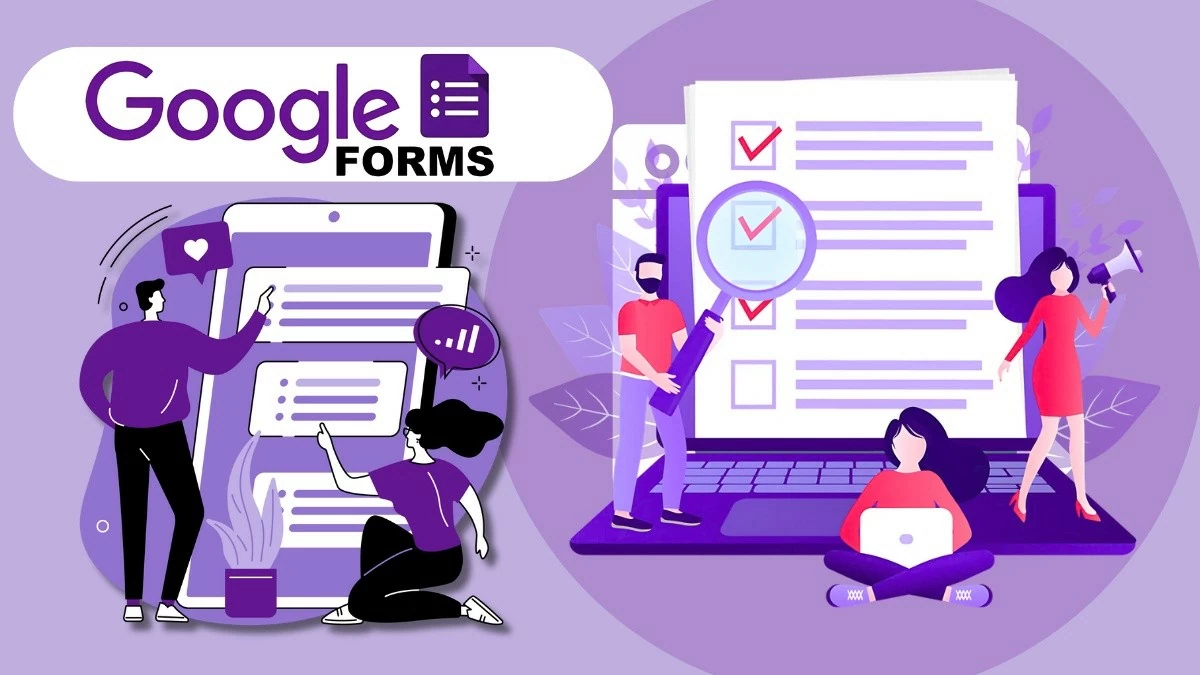 |
ຄໍາແນະນໍາກ່ຽວກັບວິທີການສ້າງ Google Forms ແບບມືອາຊີບຢ່າງໄວວາ
Google Form ເປັນເຄື່ອງມືທີ່ດີສໍາລັບການສໍາຫຼວດແລະເກັບກໍາຂໍ້ມູນ. ການຮູ້ວິທີການສ້າງແບບຟອມ Google ແບບມືອາຊີບຈະເປັນປະໂຫຍດຫຼາຍສໍາລັບວຽກງານຂອງທ່ານ. ໃນພາກນີ້, ບົດຄວາມຈະແນະນໍາທ່ານກ່ຽວກັບວິທີການສ້າງແບບຟອມແລະການສໍາຫຼວດໃນ Google Form ໃນວິທີທີ່ງ່າຍດາຍແລະງ່າຍດາຍ.
ຄໍາແນະນໍາກ່ຽວກັບວິທີການສ້າງ Google Form ຜ່ານ Google Drive
ທ່ານສາມາດສ້າງ Google Forms ໄດ້ທັງໂທລະສັບ ແລະຄອມພິວເຕີຂອງທ່ານ, ຕາບໃດທີ່ເຈົ້າມີບັນຊີ Google. ເພື່ອສ້າງແບບສຳຫຼວດ ຫຼືແບບຟອມດ້ວຍ Google Drive, ໃຫ້ເຮັດຕາມຂັ້ນຕອນເຫຼົ່ານີ້:
ຂັ້ນຕອນທີ 1 : ໄປທີ່ກູໂກຂັບລົດ, ໃຫ້ຄລິກໃສ່ "+" ສັນຍາລັກແລະເລືອກ "Google Forms" ຈາກເມນູ.
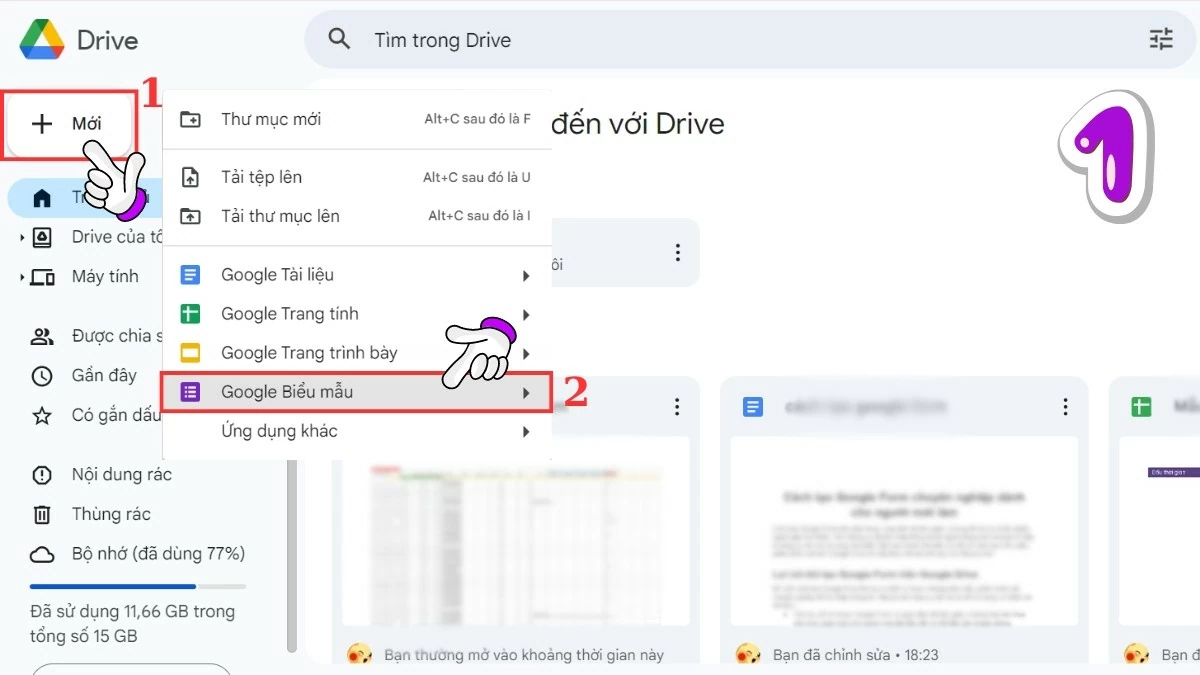 |
ຂັ້ນຕອນທີ 2 : ເມື່ອການໂຕ້ຕອບ Google Form ເປີດ, ທ່ານສາມາດເລີ່ມຕົ້ນສ້າງແບບຟອມຕາມຄວາມຕ້ອງການຂອງທ່ານ. ທໍາອິດ, ໃສ່ຫົວຂໍ້ແລະຄໍາອະທິບາຍເພື່ອໃຫ້ຜູ້ໃຊ້ເຂົ້າໃຈຈຸດປະສົງຂອງການສໍາຫຼວດ.
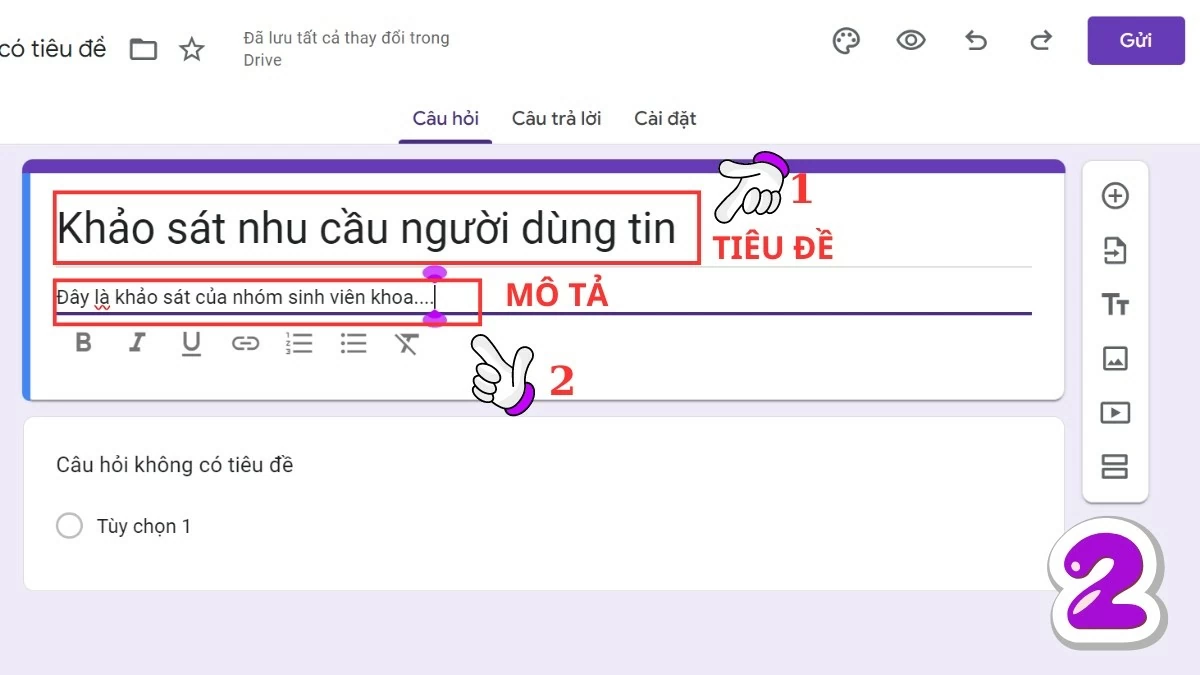 |
ຂັ້ນຕອນທີ 3 : ຕໍ່ໄປ, ເລືອກເອົາຮູບແບບຄໍາຖາມທີ່ເຫມາະສົມເຊັ່ນ: ຫຼາຍທາງເລືອກ, checkbox, ຕາຂ່າຍໄຟຟ້າຫຼາຍທາງເລືອກ, ແລະອື່ນໆ, ຫຼັງຈາກນັ້ນ, ຕື່ມຂໍ້ມູນໃສ່ໃນທາງເລືອກຂອງຄໍາຖາມແລະຄໍາຕອບ.
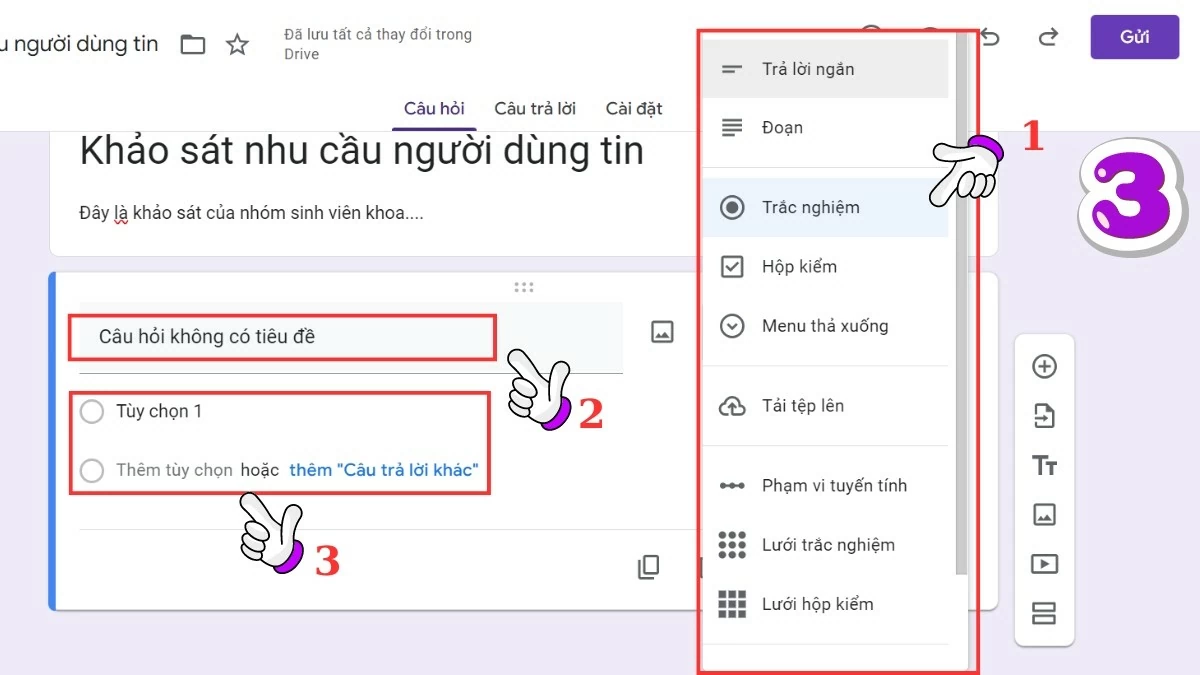 |
ຂັ້ນຕອນທີ 4 : ຖ້າທ່ານຕ້ອງການບັງຄັບໃຫ້ຜູ້ໃຊ້ຕອບ, ເປີດໂຫມດ "ຕ້ອງການ". ເພື່ອເພີ່ມຄຳຖາມໃໝ່, ໃຫ້ໃຊ້ເຄື່ອງມືຢູ່ເບື້ອງຂວາຂອງແບບຟອມ. ສືບຕໍ່ເພີ່ມຄໍາຖາມຈົນກ່ວາການສໍາຫຼວດສໍາເລັດ.
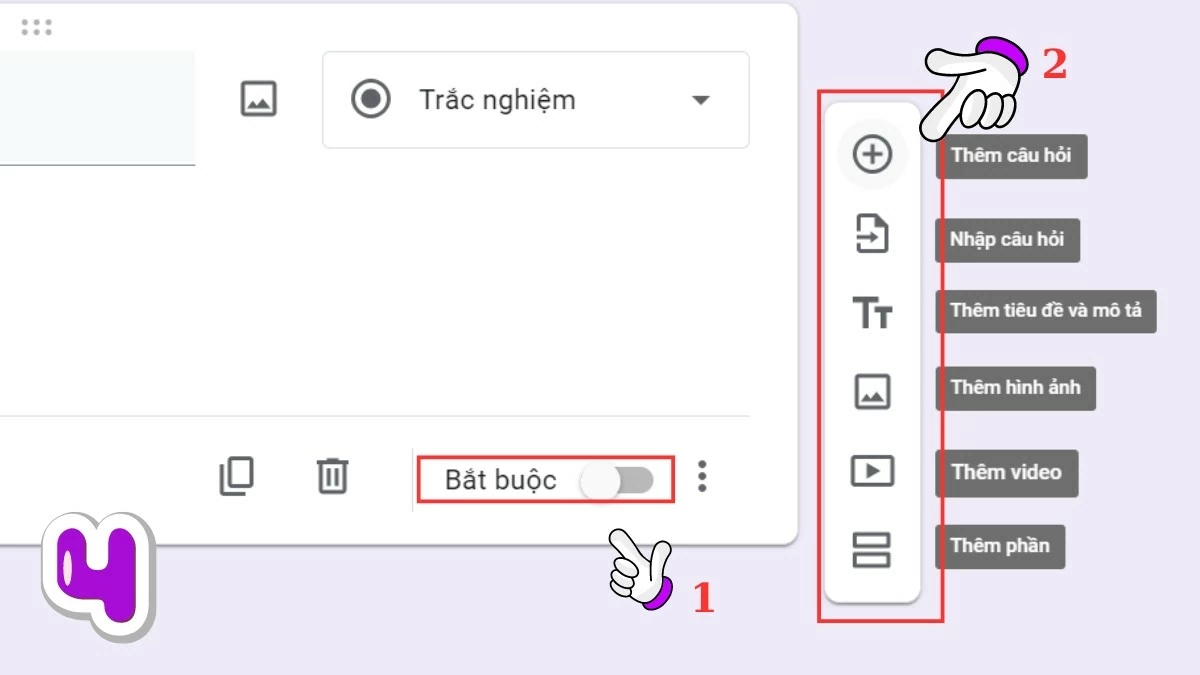 |
ຄໍາແນະນໍາກ່ຽວກັບວິທີການສ້າງ Google Form ໂດຍໃຊ້ Google Chrome
ນອກເຫນືອຈາກການໃຊ້ Google Drive, ທ່ານຍັງສາມາດສ້າງແບບຟອມແລະການສໍາຫຼວດໃນ Google Form ຜ່ານຕົວທ່ອງເວັບຂອງ Google Chrome ໂດຍປະຕິບັດຕາມຂັ້ນຕອນເຫຼົ່ານີ້:
ຂັ້ນຕອນທີ 1 : ເປີດ Google Chrome, ໄປ app store ຫຼືເຂົ້າເຖິງໂດຍກົງໂດຍຜ່ານການເຊື່ອມຕໍ່ https://docs.google.com/forms/u/0/.
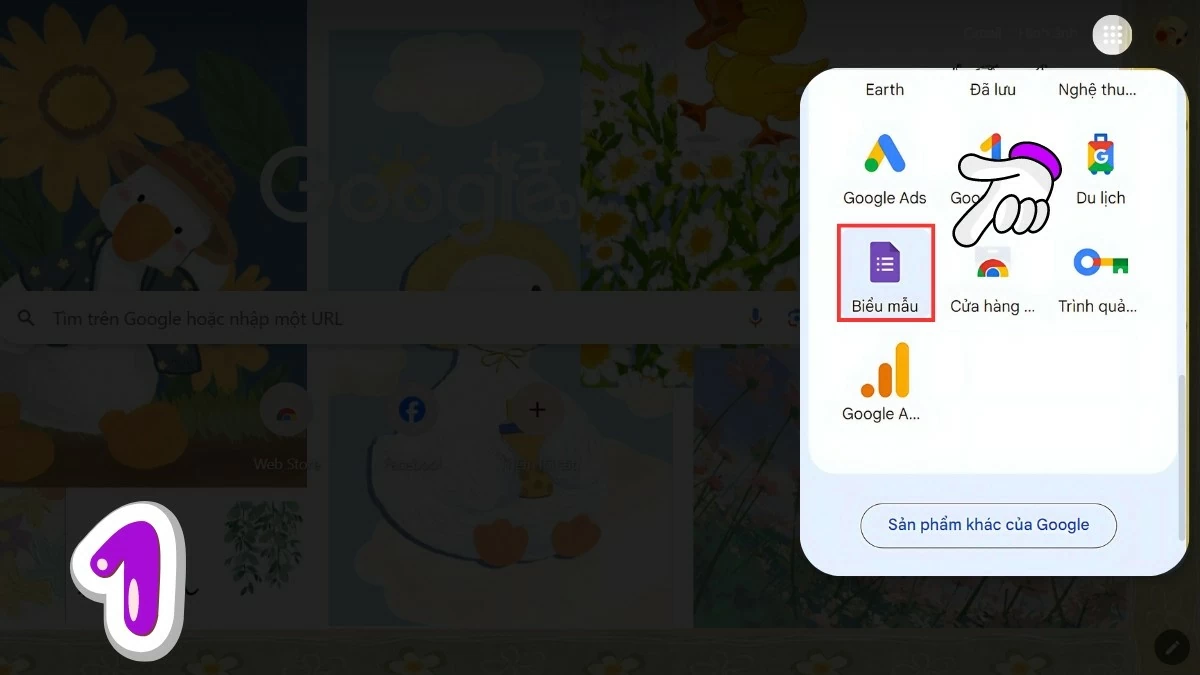 |
ຂັ້ນຕອນທີ 2 : ຕໍ່ໄປ, ເລືອກເອົາ "ຮູບແບບເປົ່າ" ເພື່ອເລີ່ມຕົ້ນການສ້າງ Google Form, ຫຼືທ່ານສາມາດເລືອກເອົາແມ່ແບບທີ່ມີຢູ່ຈາກ "ຮູບແບບຮູບແບບ" ເພື່ອຊ່ວຍປະຢັດເວລາໃນການອອກແບບແລະຮູບແບບ.
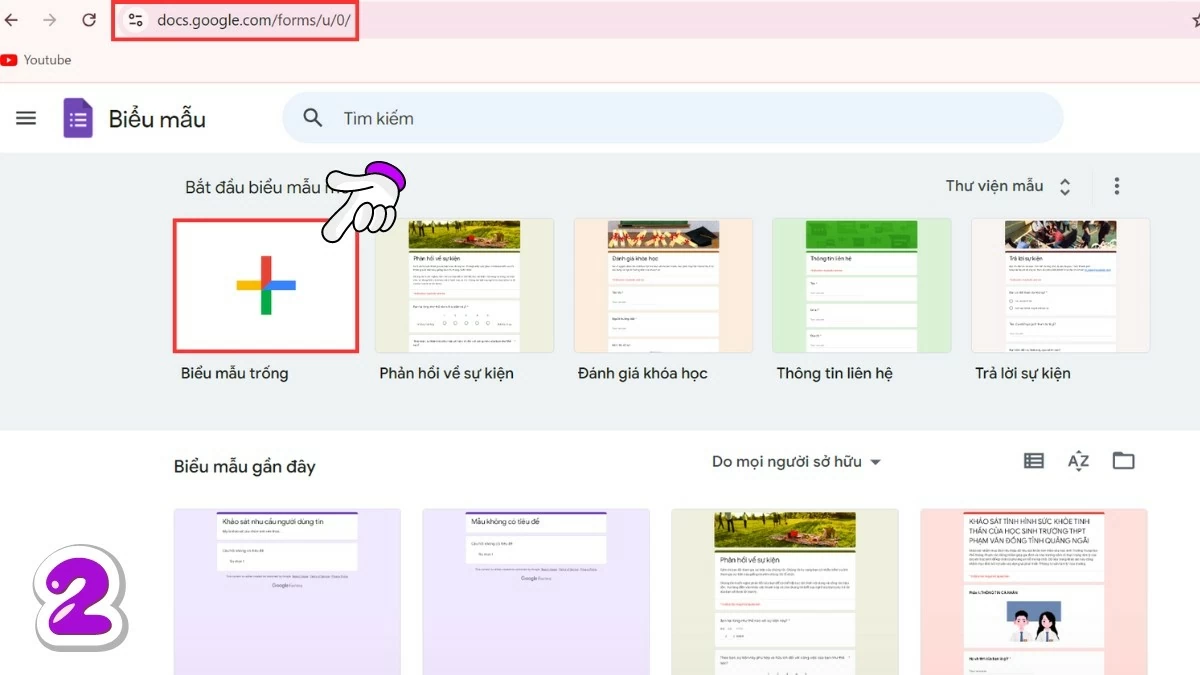 |
ຂັ້ນຕອນທີ 3 : ເມື່ອ Google Form ເປີດ, ທ່ານສາມາດເລີ່ມຕົ້ນການຮ່າງຄໍາຖາມສໍາຫຼວດແລະບັນຫາຂອງທ່ານ.
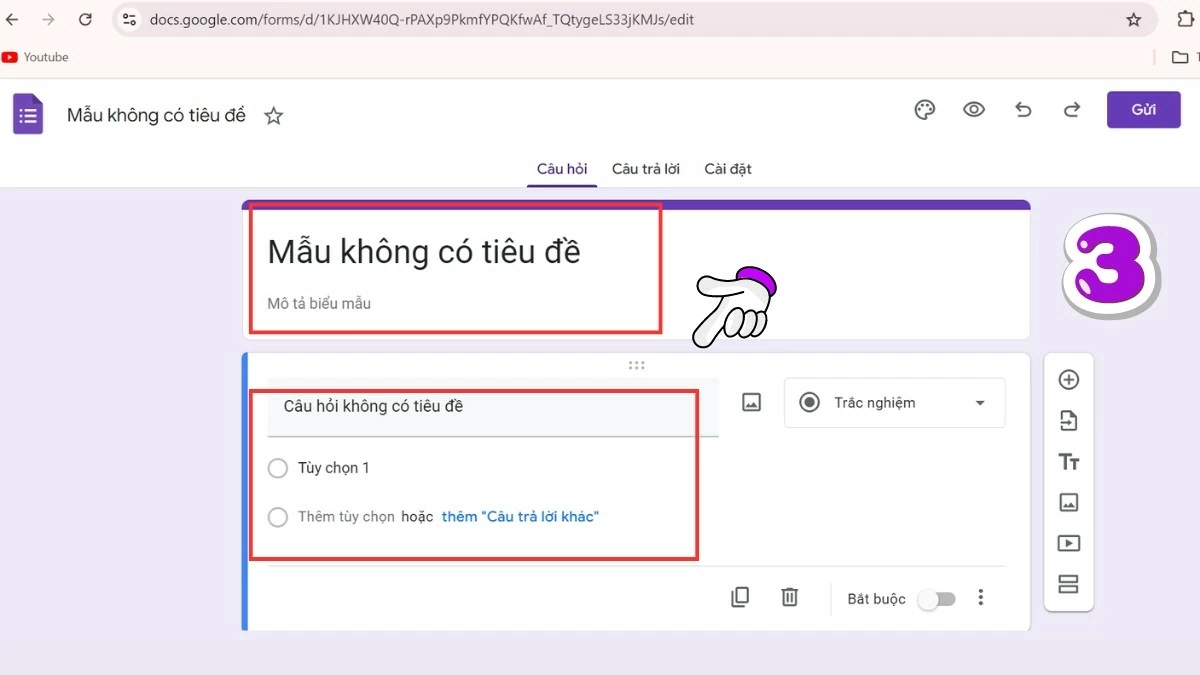 |
ຄໍາແນະນໍາກ່ຽວກັບວິທີການສ້າງແບບຟອມ Google ໂດຍໃຊ້ Google Sheets
ເພື່ອສ້າງແບບຟອມ Google ໂດຍກົງຈາກ Google Sheets, ປະຕິບັດຕາມຂັ້ນຕອນເຫຼົ່ານີ້:
ຂັ້ນຕອນທີ 1 : ທໍາອິດ, ໄປທີ່ Google Sheets.
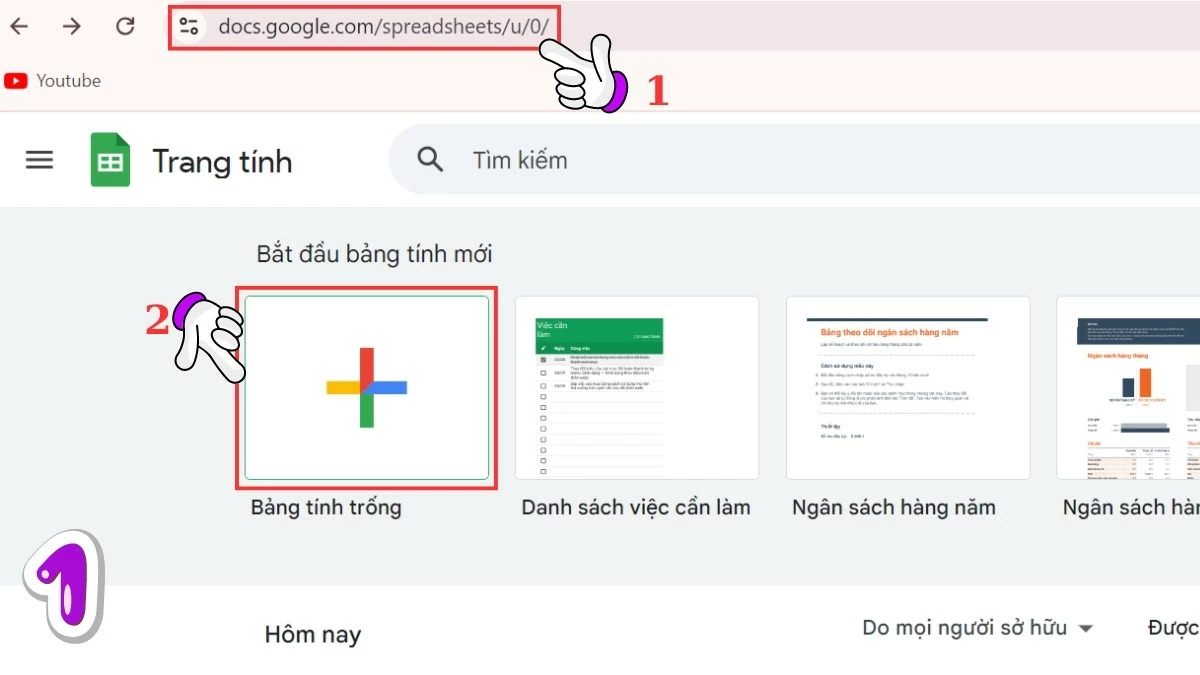 |
ຂັ້ນຕອນທີ 2 : ໃນການໂຕ້ຕອບຂອງເອກະສານ, ເລືອກເອົາ "ເຄື່ອງມື" ແຖບແລະເລືອກ "ສ້າງຮູບແບບໃຫມ່".
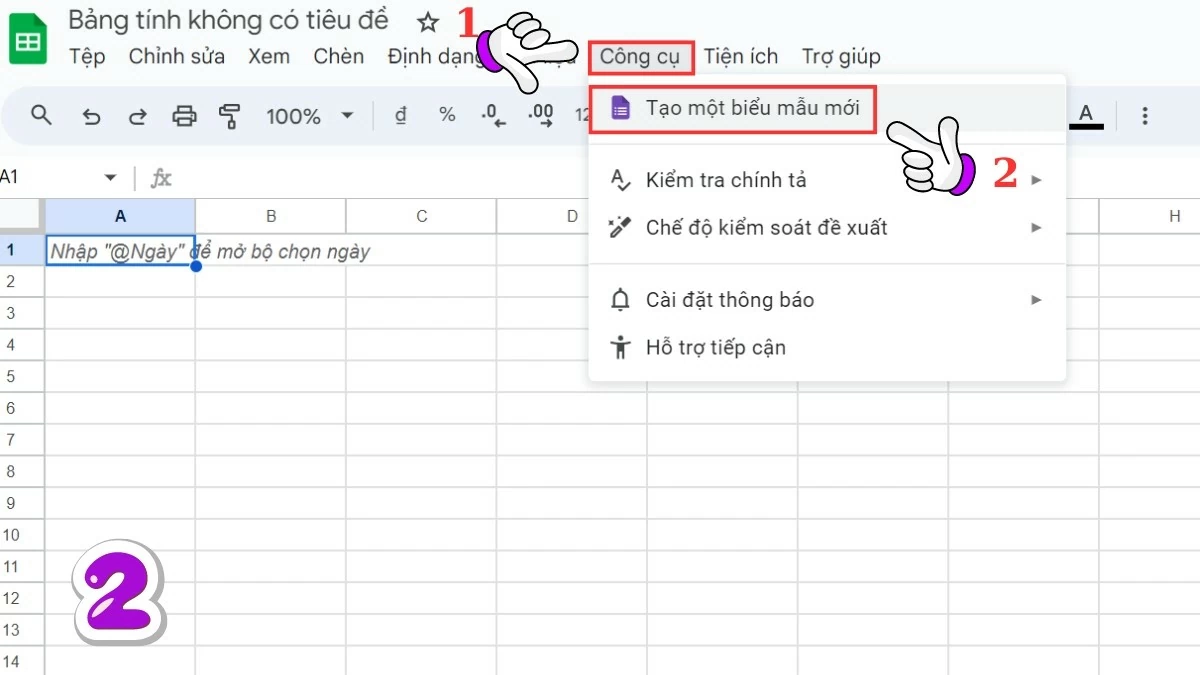 |
ຂັ້ນຕອນທີ 3 : ການໂຕ້ຕອບຂອງ Google Form ຈະເປີດ, ທ່ານສາມາດເລີ່ມຕົ້ນການສ້າງຄໍາຖາມສໍາຫຼວດຕາມຄວາມຕ້ອງການຂອງທ່ານ. ເມື່ອສໍາເລັດ, Google Form ຈະຖືກເຊື່ອມຕໍ່ກັບ Google Sheets, ເຮັດໃຫ້ມັນງ່າຍສໍາລັບທ່ານທີ່ຈະຕິດຕາມ, ຈັດການແລະວິເຄາະຜົນໄດ້ຮັບ.
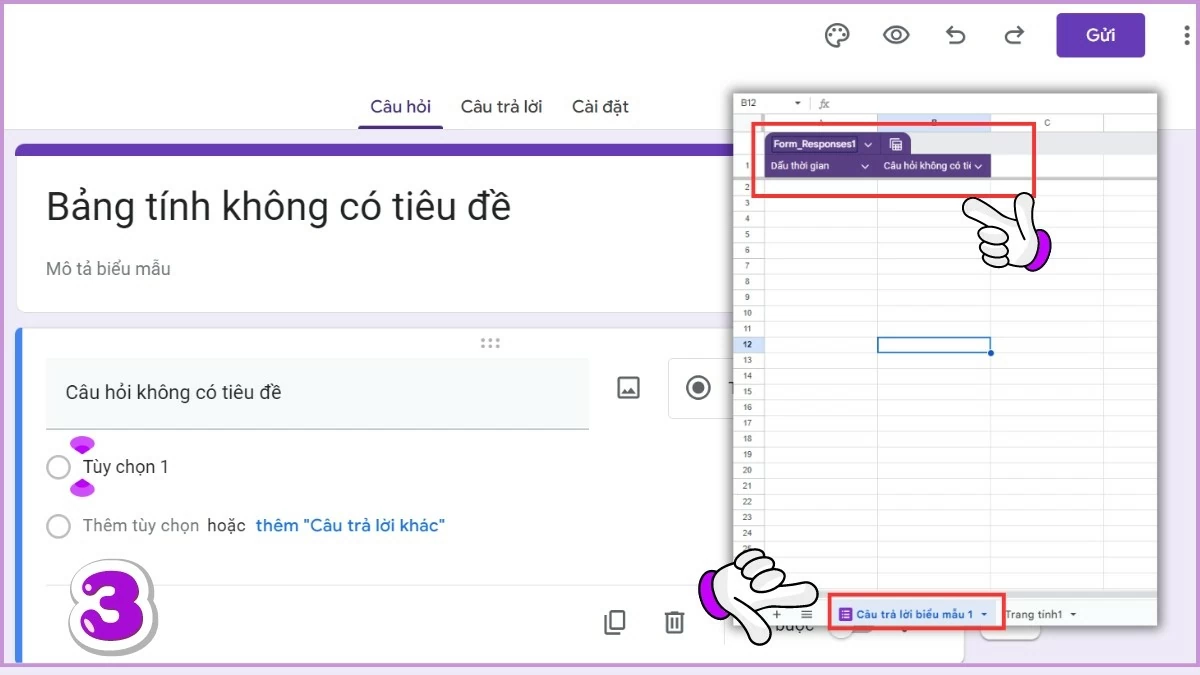 |
ວິທີການເບິ່ງຄໍາຕອບຢູ່ໃນ Google Forms ຢ່າງມີປະສິດທິພາບ
ຫຼັງຈາກການສ້າງແບບຟອມ Google ແລະໄດ້ຮັບຄໍາຕອບຈາກຜູ້ເຂົ້າຮ່ວມການສໍາຫຼວດ, ທ່ານສາມາດເບິ່ງຜົນໄດ້ຮັບໂດຍການປະຕິບັດຕາມຂັ້ນຕອນເຫຼົ່ານີ້:
ຂັ້ນຕອນທີ 1 : ເປີດແບບຟອມ Google ທີ່ມີຄໍາຕອບທີ່ທ່ານຕ້ອງການເບິ່ງ.
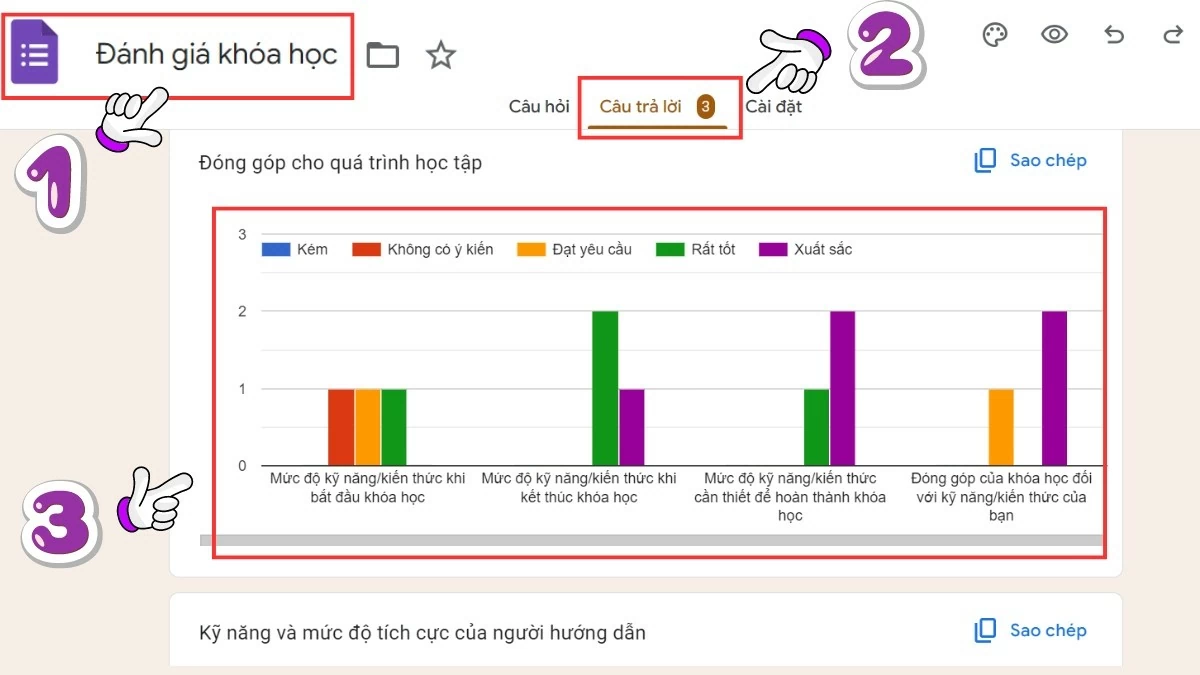 |
ຂັ້ນຕອນທີ 2 : ຢູ່ເທິງສຸດຂອງແບບຟອມ, ເລືອກແຖບ "ຄໍາຕອບ".
ຂັ້ນຕອນທີ 3 : ທີ່ນີ້ທ່ານສາມາດເບິ່ງຈໍານວນແລະລາຍລະອຽດຂອງຄໍາຕອບ, ເຊັ່ນດຽວກັນກັບຕາຕະລາງສະຖິຕິຂອງຜົນໄດ້ຮັບ.
ບົດຄວາມຂ້າງເທິງໄດ້ແນະນໍາໃຫ້ທ່ານວິທີການສ້າງ Google Form ໃນໂທລະສັບແລະຄອມພິວເຕີ, ທີ່ເຫມາະສົມສໍາລັບຜູ້ໃຊ້ທັງຫມົດ.
ທີ່ມາ







![[ຮູບພາບ] ທ່ານເລຂາທິການໃຫຍ່ To Lam ຕ້ອນຮັບທ່ານຜູ້ອຳນວຍການສະຖາບັນການບໍລິຫານລັດ ແລະເສດຖະກິດແຫ່ງຊາດ ພາຍໃຕ້ການເປັນປະທານສະຫະພັນລັດເຊຍ](/_next/image?url=https%3A%2F%2Fvphoto.vietnam.vn%2Fthumb%2F1200x675%2Fvietnam%2Fresource%2FIMAGE%2F2025%2F12%2F08%2F1765200203892_a1-bnd-0933-4198-jpg.webp&w=3840&q=75)










































































































(0)